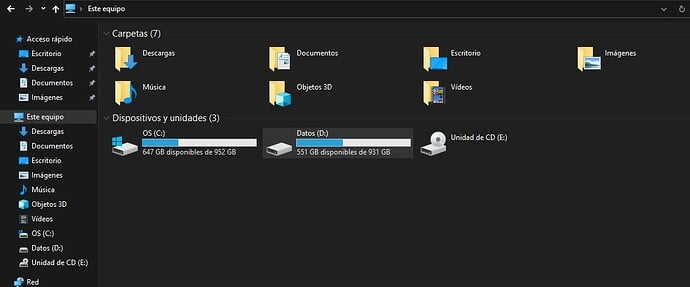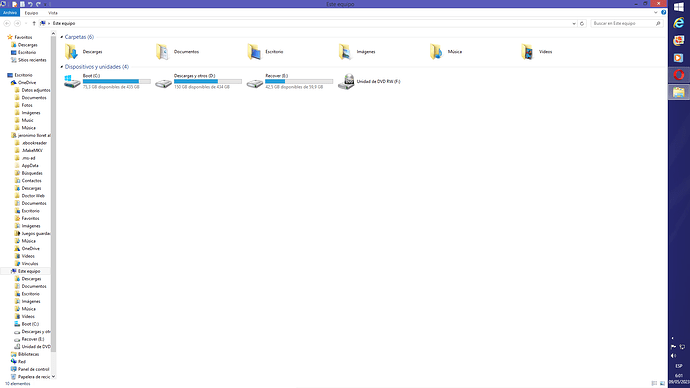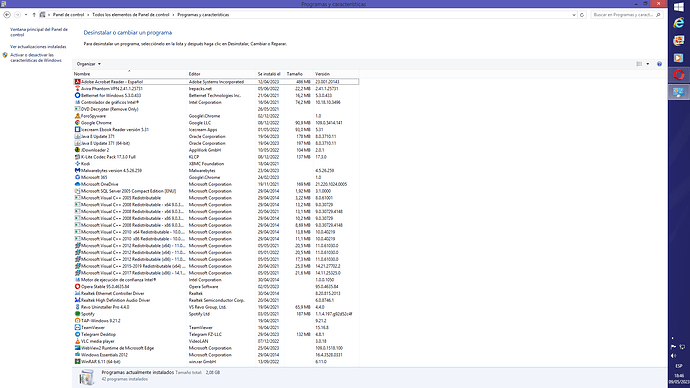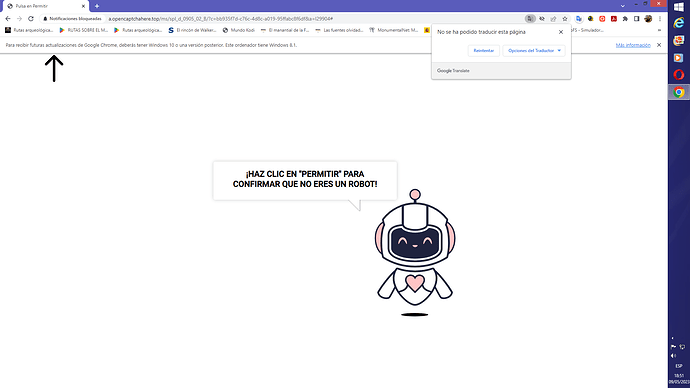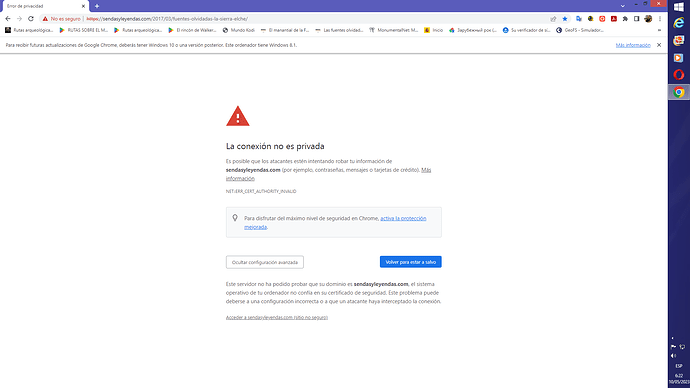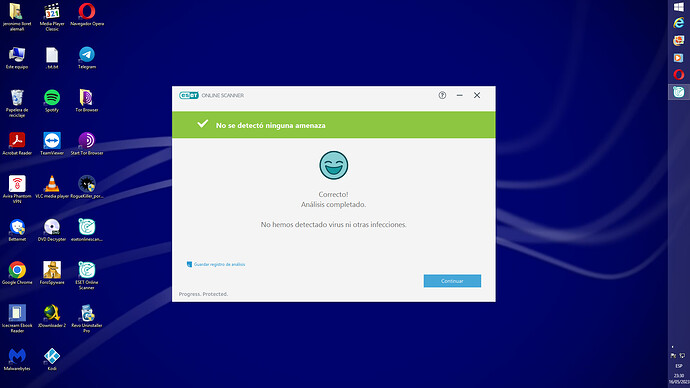Hola Chicloi, si estoy en lo cierto maximizar y minimizar se hace del boton que hay entre este simbolo - y este x, no hay mas , he probado lo que se , es un simbolo en forma de rectangulo
![]() @hermanet a lo largo del día de hoy le mando a usted a este tema las indicaciones y pasos que usted tiene que seguir.
@hermanet a lo largo del día de hoy le mando a usted a este tema las indicaciones y pasos que usted tiene que seguir.
Salu2
Muchas gracias Chicloi
Ahora, realice usted los siguientes pasos:
![]() Diríjase usted a la siguiente ubicación en su ordenador:
Diríjase usted a la siguiente ubicación en su ordenador:
Maximice usted la pantalla y mándeme usted una Captura completa con todo lo que se refleje!
Quedo a la espera de su respuesta!
Ahora en primer lugar, realice usted lo siguiente:
![]() Un click en el botón: Inicio (
Un click en el botón: Inicio (![]() ) >> escriba usted lo siguiente: Panel de Control tal como se indica a continuación:
) >> escriba usted lo siguiente: Panel de Control tal como se indica a continuación:
![]()
![]() Aparecerá una pantalla similar a esta:
Aparecerá una pantalla similar a esta:
![]() Un click en donde aparece:
Un click en donde aparece:  tal como aparece en la pantalla anterior.
tal como aparece en la pantalla anterior.
![]() Aparecerá una pantalla similar a esta:
Aparecerá una pantalla similar a esta:
![]() De toda esa lista que aparece en la pantalla anterior busque y un click en donde pone:
De toda esa lista que aparece en la pantalla anterior busque y un click en donde pone: ![]() >> Busque y un click en donde pone:
>> Busque y un click en donde pone: ![]()
![]() Aparecerá una pantalla similar a esta:
Aparecerá una pantalla similar a esta:
Maximice usted la pantalla y me manda usted una ó varias Capturas de Pantalla con todo lo que se refleje!
Quedo a la espera de su respuesta!
Buenas @hermanet, discúlpeme usted, tengo que salir a realizar unas gestiones, en breve estoy con usted.
Salu2.
Hola Chicloi, a modo de informacion, le dire que a veces cuando quiero entrar en alguna web me sale esto directamente:
Otras veces esto:
Y siempre cuando accedo a (sitio no seguro), voy siempre a la primera pantalla, espero haber aportado algo de informacion. Un saludoHola Chicloi, ya solamente tengo acceso a la web por mediacion del celular, tendre que formatear, veremos…
He instalado Tor y ya puedo entrar otra vez, espero contestacion
@hermanet, no se preocupe usted, lo que usted me comenta será solucionado y para ello tiene usted que seguir todos mis pasos y procedimientos que yo le indique a continuación:
Ahora, @hermanet, realice usted los siguientes pasos que le indico a continuación:
IMPORTANTE:
![]() SIGA USTED LAS INDICACIONES DADAS Y SU MANUAL QUE LE DEJO JUNTO AL PROGRAMA EN ESTE TEMA, EN EL ORDEN INDICADO Y SIN INVERTIR EL ORDEN EN ESTE TEMA.
SIGA USTED LAS INDICACIONES DADAS Y SU MANUAL QUE LE DEJO JUNTO AL PROGRAMA EN ESTE TEMA, EN EL ORDEN INDICADO Y SIN INVERTIR EL ORDEN EN ESTE TEMA.
![]() QUE SU ORDENADOR NO SE PONGA EN ESTADO DE SUSPENSIÓN DURANTE TODO EL PROCESO DE ANALISIS QUE SE LE VAN A REALIZAR CON LOS DIFERENTES PROGRAMAS QUE SE LE INDIQUEN EN ESTE TEMA, ES DECIR, QUE SU ORDENADOR NO SE APAGUE LA PANTALLA YA QUE PODRÍA INTERFERIR EN EL PROCESO DE ANALISIS Y NO ELIMINARSE CORRECTAMENTE LAS INFECCIONES Y VIRUS QUE ENCUENTRE LA SUITE DE SEGURIDAD QUE SE LE INDICA EN ESTE TEMA.
QUE SU ORDENADOR NO SE PONGA EN ESTADO DE SUSPENSIÓN DURANTE TODO EL PROCESO DE ANALISIS QUE SE LE VAN A REALIZAR CON LOS DIFERENTES PROGRAMAS QUE SE LE INDIQUEN EN ESTE TEMA, ES DECIR, QUE SU ORDENADOR NO SE APAGUE LA PANTALLA YA QUE PODRÍA INTERFERIR EN EL PROCESO DE ANALISIS Y NO ELIMINARSE CORRECTAMENTE LAS INFECCIONES Y VIRUS QUE ENCUENTRE LA SUITE DE SEGURIDAD QUE SE LE INDICA EN ESTE TEMA.
![]() SI ALGÚN PROGRAMA DE LOS QUE SE LE DIGA EN ESTE TEMA YA LOS TUVIERA INSTALADO EN SU ORDENADOR, NO HACE FALTA QUE LO INSTALE USTED DE NUEVO, SIMPLEMENTE SIGA SU MANUAL QUE SE LE DEJA JUNTO AL PROGRAMA EN ESTE TEMA.
SI ALGÚN PROGRAMA DE LOS QUE SE LE DIGA EN ESTE TEMA YA LOS TUVIERA INSTALADO EN SU ORDENADOR, NO HACE FALTA QUE LO INSTALE USTED DE NUEVO, SIMPLEMENTE SIGA SU MANUAL QUE SE LE DEJA JUNTO AL PROGRAMA EN ESTE TEMA.
![]() SI ALGÚN PROGRAMA DE LOS QUE SE LE INDIQUEN EN ESTE TEMA LE PIDE REINICIAR! PROCEDES! PERO SÓLO SI SE LO SOLICITA EL DICHO PROGRAMA.
SI ALGÚN PROGRAMA DE LOS QUE SE LE INDIQUEN EN ESTE TEMA LE PIDE REINICIAR! PROCEDES! PERO SÓLO SI SE LO SOLICITA EL DICHO PROGRAMA.
Una vez aclarado todo esto, @hermanet, realice usted lo siguiente:
![]() EN BUSCA / ELIMINACIÓN DE MALWARE
EN BUSCA / ELIMINACIÓN DE MALWARE
(Mantén conectados todos tus dispositivos externos que tengas como: USBs, discos duros externos, etc)
Por favor, descarga todo el software de los enlaces que pongo/de sus respectivos manuales.
Ahora ejecutarás una serie de herramientas respetando el orden los pasos con todos los programas cerrados incluidos los navegadores.
Conectas todos tus dispositivos externos (todos los discos duros externos que tengas, así como todas las USB que tengas y discos duros externos si también tienes.
Ahora @hermanet, realice usted todos los pasos que te pongo a continuación, ´´sin cambiar el orden´´ y síguelos usted ´´al pie de la letra tal como le indico a usted a continuación´´:
![]() Como usted ya tiene instalado el siguiente programa en su ordenador:
Como usted ya tiene instalado el siguiente programa en su ordenador: ![]() no hace falta que lo instale usted de nuevo el dicho programa sólo ejecuta: usted el dicho programa:
no hace falta que lo instale usted de nuevo el dicho programa sólo ejecuta: usted el dicho programa: ![]() . Aquí le dejo su Manual del:
. Aquí le dejo su Manual del: ![]() , para que sepas cómo utilizar el programa y configurarlo correctamente: Click aquí: Manual del Malwarebytes y seguidamente realice usted los siguientes pasos que le indico a continuación:
, para que sepas cómo utilizar el programa y configurarlo correctamente: Click aquí: Manual del Malwarebytes y seguidamente realice usted los siguientes pasos que le indico a continuación:
- Realizas un Análisis PERSONALIZADO, marcando Todas las casillas de la Derecha y de la Izquierda, actualizando si te lo pide. Es decir: conectas todos tus dispositivos externos (todos los discos duros externos que tengas, así como todas las USB que tengas, incluida la que me has dicho anteriormente y marcas todas las unidades de disco disponibles y las siguientes casillas:
-
Analizar objetos en memoria
-
Analizar configuracion de inicio y registro
-
Analizar dentro de los archivos
-
NO activar la opción que pone:

-
(Si dicha opción está activada muy probablemente se produzca una lentitud en el Proceso de Análisis que tarde muchas horas en realizar el Análisis Personalizado del MalwareBytes. (Pues esta puede hacer que el programa se cuelgue y no finalice el análisis o hacer que este tarde muchísimo.)
-
Finalizado el Proceso de Análisis por completo, si encuentra Amenazas Pulsar en Cuarentena para enviar las infecciones a la cuarentena y si el programa te pide que reinicies, procedes! pero SÓLO si te lo solicita dicho programa.)
-
Para acceder posteriormente al Informe del análisis te diriges a: Informes >> Registro de análisis >> pulsas en Exportar >> Copiar al Portapapeles y pones el Informe en tu próxima respuesta.
Para poder enviarme el Informe y/o Reporte correctamente que le solicito a usted en este tema realice usted los siguientes pasos que le indico a continuación:

Como se muestra en el siguiente EJEMPLO:

Quedo a la espera de su respuesta!
Malwarebytes
www.malwarebytes.com
-Detalles del registro-
Fecha del análisis: 14/4/23
Hora del análisis: 19:40
Archivo de registro: 70661bc6-daeb-11ed-8cf3-00ff2398ff50.json
-Información del software-
Versión: 4.5.25.256
Versión de los componentes: 1.0.1957
Versión del paquete de actualización: 1.0.68013
Licencia: Gratis
-Información del sistema-
SO: Windows 8.1
CPU: x64
Sistema de archivos: NTFS
Usuario: PC-Jeronimo\Jeronimo
-Resumen del análisis-
Tipo de análisis: Análisis personalizado
Análisis iniciado por:: Manual
Resultado: Completado
Objetos analizados: 91010
Amenazas detectadas: 0
Amenazas en cuarentena: 0
Tiempo transcurrido: 1 min, 49 seg
-Opciones de análisis-
Memoria: Activado
Inicio: Activado
Sistema de archivos: Activado
Archivo: Activado
Rootkits: Desactivado
Heurística: Activado
PUP: Detectar
PUM: Detectar
-Detalles del análisis-
Proceso: 0
(No hay elementos maliciosos detectados)
Módulo: 0
(No hay elementos maliciosos detectados)
Clave del registro: 0
(No hay elementos maliciosos detectados)
Valor del registro: 0
(No hay elementos maliciosos detectados)
Datos del registro: 0
(No hay elementos maliciosos detectados)
Secuencia de datos: 0
(No hay elementos maliciosos detectados)
Carpeta: 0
(No hay elementos maliciosos detectados)
Archivo: 0
(No hay elementos maliciosos detectados)
Sector físico: 0
(No hay elementos maliciosos detectados)
WMI: 0
(No hay elementos maliciosos detectados)
(end)
Hola Chicloi, aqui tiene el reporte, muchas gracias por seguir
Ahora, realice usted los siguientes pasos a seguir:
IMPORTANTE:
![]() SIGA USTED LAS INDICACIONES DADAS Y SU MANUAL QUE LE DEJO JUNTO AL PROGRAMA EN ESTE TEMA Y SIGA LOS PASOS SIN INVERTIR EL ORDEN Y EN EL ORDEN INDICADO QUE SE LE INDICA EN ESTE TEMA.
SIGA USTED LAS INDICACIONES DADAS Y SU MANUAL QUE LE DEJO JUNTO AL PROGRAMA EN ESTE TEMA Y SIGA LOS PASOS SIN INVERTIR EL ORDEN Y EN EL ORDEN INDICADO QUE SE LE INDICA EN ESTE TEMA.
![]() DURANTE TODO EL PROCESO DE DESINFECCIÓN DE SU ORDENADOR, QUE NO SE APAGUE LA PANTALLA, ES DECIR, QUE SU PANTALLA NO SE PONGA EN ESTADO DE SUSPENSION YA QUE PUEDE INTERRUMPIRSE EL PROCESO DE DESINFECCIÓN DE SU ORDENADOR Y NO ELIMINAR LAS AMENAZAS E INFECCIONES QUE ENCUENTRE.
DURANTE TODO EL PROCESO DE DESINFECCIÓN DE SU ORDENADOR, QUE NO SE APAGUE LA PANTALLA, ES DECIR, QUE SU PANTALLA NO SE PONGA EN ESTADO DE SUSPENSION YA QUE PUEDE INTERRUMPIRSE EL PROCESO DE DESINFECCIÓN DE SU ORDENADOR Y NO ELIMINAR LAS AMENAZAS E INFECCIONES QUE ENCUENTRE.
![]() SI LOS PROGRAMAS QUE SE LE INDIQUEN EN ESTE FORO QUE SE LE PASEN A SU ORDENADOR YA LOS TUVIERA INSTALADOS, NO HACE FALTA QUE LOS INSTALE DE NUEVO, SIMPLEMENTE EJECUTE EL PROGRAMA QUE SE LE INDIQUE EN ESTE TEMA Y SIGA LAS INDICACINES Y EL MANUAL QUE SE LE DEJA JUNTO AL PROGRAMA EN ESTE TEMA.
SI LOS PROGRAMAS QUE SE LE INDIQUEN EN ESTE FORO QUE SE LE PASEN A SU ORDENADOR YA LOS TUVIERA INSTALADOS, NO HACE FALTA QUE LOS INSTALE DE NUEVO, SIMPLEMENTE EJECUTE EL PROGRAMA QUE SE LE INDIQUE EN ESTE TEMA Y SIGA LAS INDICACINES Y EL MANUAL QUE SE LE DEJA JUNTO AL PROGRAMA EN ESTE TEMA.
![]() SI ALGUNO DE LOS PROGRAMA DE LOS QUE SE LE INDIQUE EN ESTE TEMA, UNA VEZ FINALIZADO EL PROCESO DE ANALISIS, LE INDICA QUE DEBE REINICIAR! PROCEDES! PERO SÓLO SI SE LO INDICA DICHO PROGRAMA.
SI ALGUNO DE LOS PROGRAMA DE LOS QUE SE LE INDIQUE EN ESTE TEMA, UNA VEZ FINALIZADO EL PROCESO DE ANALISIS, LE INDICA QUE DEBE REINICIAR! PROCEDES! PERO SÓLO SI SE LO INDICA DICHO PROGRAMA.
Ahora ejecutarás una serie de herramientas respetando el orden los pasos con todos los programas cerrados incluidos los navegadores.
![]() Descargue el programa de la siguiente Url: Le dejo “2 Url de Descarga” por si uno no le funciona el proceso de Instalación pueda probar con la segunda Url de Descarga:
Descargue el programa de la siguiente Url: Le dejo “2 Url de Descarga” por si uno no le funciona el proceso de Instalación pueda probar con la segunda Url de Descarga:
Url descarga 1: Click aquí: RogueKiller x64 Bits
Url descarga 2: Click aquí: RogueKiller x82 Bits
Aquí le dejo su manual del: RogueKiller para que sepas cómo utilizarlo y configurarlo correctamente: Siga usted el siguiente tutorial que le dejo a continuación:
![]() Abra usted el programa: RogueKiller que ha descargado.
Abra usted el programa: RogueKiller que ha descargado.
![]() Clikea usted en la pestaña que pone: Analizar., click en donde pone: Análisis Completo (Full Scan). Nota: Si NO le deja realizar a usted un “Análisis Personalizado” realice usted un Análisis Completo (Full Scan) (Tal y cómo se muestra en la imagen):
Clikea usted en la pestaña que pone: Analizar., click en donde pone: Análisis Completo (Full Scan). Nota: Si NO le deja realizar a usted un “Análisis Personalizado” realice usted un Análisis Completo (Full Scan) (Tal y cómo se muestra en la imagen):
![]() Automáticamente empezará el Proceso de Análisis en busca de Virus e Infecciones dejar que analice por completo y NO interrumpir el programa hasta que finalice en su totalidad. Finalizado el Proceso de Análisis por completo clickea usted en la pestaña que pone: Resultados: (Proceso tal y como se indica en la siguiente pantalla):
Automáticamente empezará el Proceso de Análisis en busca de Virus e Infecciones dejar que analice por completo y NO interrumpir el programa hasta que finalice en su totalidad. Finalizado el Proceso de Análisis por completo clickea usted en la pestaña que pone: Resultados: (Proceso tal y como se indica en la siguiente pantalla):
![]() Una vez finalizado el Proceso de Análisis por completo, si encuentra AMENAZAS e INFECCIONES saldrá una pantalla similar a esta, clicka usted en la pestaña que pone: Resultados para poder eliminar dichas INFECCIONES. (Tal y como se muestra en esta pantalla):
Una vez finalizado el Proceso de Análisis por completo, si encuentra AMENAZAS e INFECCIONES saldrá una pantalla similar a esta, clicka usted en la pestaña que pone: Resultados para poder eliminar dichas INFECCIONES. (Tal y como se muestra en esta pantalla):
![]() Si le sale una pantalla similar a esta significa que el programa ha ELIMINADO con éxito TODAS las AMENAZAS e INFECCIONES de su ordenador. Clickea en la pestaña que pone: Resultados. (Tal y cómo se indica en esta página):
Si le sale una pantalla similar a esta significa que el programa ha ELIMINADO con éxito TODAS las AMENAZAS e INFECCIONES de su ordenador. Clickea en la pestaña que pone: Resultados. (Tal y cómo se indica en esta página):
![]() Para ELIMINAR las AMENAZAS e INFECCIONES clickea usted en la pestaña que pone: Eliminación. (Tal y como se muestra en esta pantalla):
Para ELIMINAR las AMENAZAS e INFECCIONES clickea usted en la pestaña que pone: Eliminación. (Tal y como se muestra en esta pantalla):
![]() Le aparecerá una pantalla similar a esta, dejar TODAS las opciones marcadas que te salgan a ti. Para ELIMINAR todas las INFECCIONES clikea usted en la pestaña que pone: Finalizar. (Tal y cómo se muestra en la pantalla):
Le aparecerá una pantalla similar a esta, dejar TODAS las opciones marcadas que te salgan a ti. Para ELIMINAR todas las INFECCIONES clikea usted en la pestaña que pone: Finalizar. (Tal y cómo se muestra en la pantalla):
![]() Para enviarme el Informe que ha generado el programa cuando haya finalizado por completo de Analizar siga estos pasos que se reflejan a continuación:
Para enviarme el Informe que ha generado el programa cuando haya finalizado por completo de Analizar siga estos pasos que se reflejan a continuación:
Para poder enviarme el Informe y/o Reporte correctamente que le solicito a usted en este tema realice usted los siguientes pasos que le indico a continuación:

Tal como se muestra en el siguiente EJEMPLO:

Quedo a la espera de su respuesta!
Program : RogueKiller Anti-Malware
Version : 15.9.0.0
x64 : Yes
Program Date : Apr 24 2023
Location : C:\Users\Jeronimo\Desktop\RogueKiller_portable64.exe
Premium : No
Company : Adlice Software
Website : https://www.adlice.com/
Contact : https://adlice.com/contact/
Website : https://adlice.com/download/roguekiller/
Operating System : Windows 8.1 (6.3.9600) 64-bit
64-bit OS : Yes
Startup : 0
WindowsPE : No
User : Jeronimo
User is Admin : Yes
Date : 2023/05/15 19:24:51
Type : Scan
Aborted : No
Scan Mode : Standard
Duration : 2149
Found items : 0
Total scanned : 68330
Signatures Version : 20221213_101756
Truesight Driver : Yes
Updates Count : 8
************************* Warnings *************************
************************* Updates *************************
WinRAR 6.11 (64-bit) (64-bit), version 6.11.0
[+] Available Version : 6.21
[+] Wow6432 : No
[+] Portable : No
[+] update_location : C:\Program Files\WinRAR\
Google Chrome (64-bit), version 109.0.5414.141
[+] Available Version : 113.0.5672.93
[+] Size : 90,9 MB
[+] Wow6432 : No
[+] Portable : No
Malwarebytes version 4.5.26.259 (64-bit), version 4.5.26.259
[+] Available Version : 4.5.27
[+] Wow6432 : No
[+] Portable : No
[+] update_location : C:\Program Files\Malwarebytes\Anti-Malware
K-Lite Codec Pack 17.3.0 Full (32-bit), version 17.3.0
[+] Available Version : 17.5.5
[+] Size : 137 MB
[+] Wow6432 : Yes
[+] Portable : No
[+] update_location : C:\Program Files (x86)\K-Lite Codec Pack\
Microsoft OneDrive (32-bit), version 21.220.1024.0005
[+] Available Version : 23.081.0416.0001
[+] Size : 169 MB
[+] Wow6432 : Yes
[+] Portable : No
Spotify (32-bit), version 1.1.4.197.g92d52c4f
[+] Available Version : 1.2.8.923.g4f94bf0d
[+] Size : 187 MB
[+] Wow6432 : Yes
[+] Portable : No
[+] update_location : C:\Users\Jeronimo\AppData\Roaming\Spotify\
TeamViewer (32-bit), version 15.16.8
[+] Available Version : 15.41.9
[+] Wow6432 : Yes
[+] Portable : No
[+] update_location : C:\Program Files (x86)\TeamViewer
Opera Stable 95.0.4635.84 (64-bit), version 95.0.4635.84
[+] Available Version : 97.0.4719.83
[+] Wow6432 : No
[+] Portable : No
[+] update_location : C:\Users\Jeronimo\AppData\Local\Programs\Opera
************************* Processes *************************
************************* Modules *************************
************************* Services *************************
************************* Scheduled Tasks *************************
************************* Registry *************************
************************* WMI *************************
************************* Hosts File *************************
is_too_big : No
hosts_file_path : C:\Windows\System32\drivers\etc\hosts
************************* Filesystem *************************
************************* Web Browsers *************************
************************* Antirootkit *************************
escribe o pega el código aquí
Hola Chicloi aqui tiene su informe
Ahora, realice usted los siguientes pasos:
IMPORTANTE:
![]() SIGA USTED LAS INDICACIONES DADAS Y SU MANUAL QUE LE DEJO EN ESTE TEMA Y EN EL ORDEN INDICADO Y SIN INVERTIR EL ORDEN EN ESTE TEMA
SIGA USTED LAS INDICACIONES DADAS Y SU MANUAL QUE LE DEJO EN ESTE TEMA Y EN EL ORDEN INDICADO Y SIN INVERTIR EL ORDEN EN ESTE TEMA
![]() QUE SU ORDENADOR NO SE PONGA EN ESTADO DE SUSPENSIÓN DURANTE TODO EL PROCESO DE ANALISIS QUE SE LE VAN A REALIZAR CON LOS DIFERENTES PROGRAMAS QUE SE LE INDIQUEN EN ESTE FORO, ES DECIR, QUE SU ORDENADOR NO SE APAGUE LA PANTALLA YA QUE PODRÍA INTERFERIR EN EL PROCESO DE ANALISIS Y NO ELIMINARSE CORRECTAMENTE LAS INFECCIONES Y VIRUS QUE ENCUENTRE.
QUE SU ORDENADOR NO SE PONGA EN ESTADO DE SUSPENSIÓN DURANTE TODO EL PROCESO DE ANALISIS QUE SE LE VAN A REALIZAR CON LOS DIFERENTES PROGRAMAS QUE SE LE INDIQUEN EN ESTE FORO, ES DECIR, QUE SU ORDENADOR NO SE APAGUE LA PANTALLA YA QUE PODRÍA INTERFERIR EN EL PROCESO DE ANALISIS Y NO ELIMINARSE CORRECTAMENTE LAS INFECCIONES Y VIRUS QUE ENCUENTRE.
![]() SI ALGÚN PROGRAMA DE LOS QUE SE LE INDIQUEN EN ESTE FORO LE PIDE REINICIAR PROCEDES! PERO SÓLO SI SE LO SOLICITA DICHO PROGRAMA.
SI ALGÚN PROGRAMA DE LOS QUE SE LE INDIQUEN EN ESTE FORO LE PIDE REINICIAR PROCEDES! PERO SÓLO SI SE LO SOLICITA DICHO PROGRAMA.
Aclarado todo esto, realice usted lo siguiente:
![]() EN BUSCA / ELIMINACIÓN DE MALWARE
EN BUSCA / ELIMINACIÓN DE MALWARE
(Mantén conectados todos tus dispositivos externos que tengas como: USBs, discos duros externos, etc)
Por favor, descarga todo el software de los enlaces que pongo/de sus respectivos manuales.
Ahora ejecutarás una serie de herramientas respetando el orden los pasos con todos los programas cerrados incluidos los navegadores.
Conectas todos tus dispositivos externos (todos los discos duros externos que tengas, así como todas las USB que tengas y discos duros externos si también tienes.
Ahora, realice usted los pasos que le pongo a continuación, sin cambiar el orden y síguelos al pie de la letra:
![]() Descarga, Instala, y ejecuta: Eset Online Scaner. Aquí le dejo la Url de Descarga del: Eset Online Scaner, para que sepa cómo descargar e instalar el programa correctamente: Click aquí: Eset Online Scaner. Es MUY IMPORTANTE que usted siga el: Manual que le dejo a continuación: Aquí le dejo su Manual del: Eset Online Scaner, para que sepa cómo utilizar el programa y configurarlo correctamente: Click aquí: Manual de Eset Online Scaner. (IMPORTANTE: Elimine TODO lo que encuentre! y NO restaure NADA).
Descarga, Instala, y ejecuta: Eset Online Scaner. Aquí le dejo la Url de Descarga del: Eset Online Scaner, para que sepa cómo descargar e instalar el programa correctamente: Click aquí: Eset Online Scaner. Es MUY IMPORTANTE que usted siga el: Manual que le dejo a continuación: Aquí le dejo su Manual del: Eset Online Scaner, para que sepa cómo utilizar el programa y configurarlo correctamente: Click aquí: Manual de Eset Online Scaner. (IMPORTANTE: Elimine TODO lo que encuentre! y NO restaure NADA).
Finalizado el dicho programa completamente envíeme usted sólo una Captura de Pantalla reflejando ´´todas´´ las infecciones y virus que refleje que haya eliminado el dicho programa.
Quedo a la espera de su respuesta!